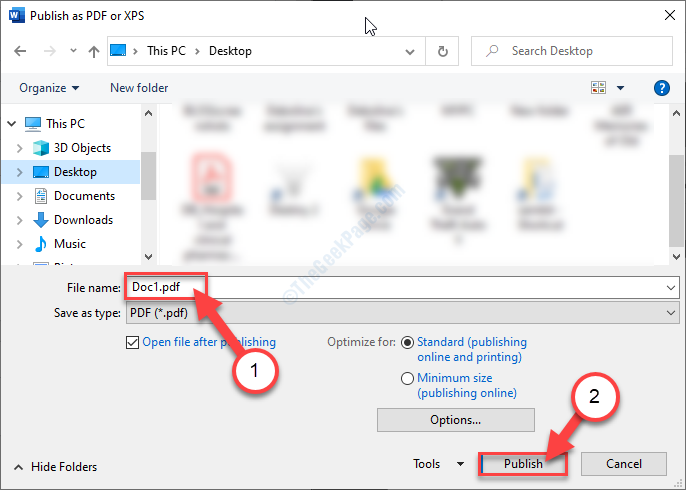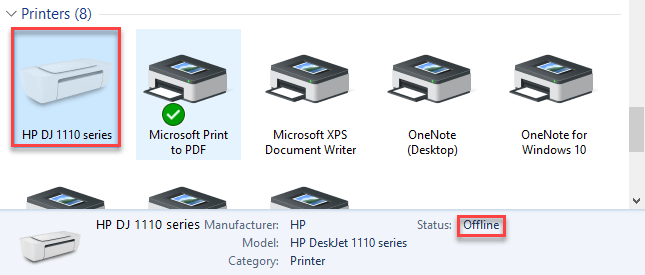Az irodai hálózaton megosztott nyomtatók általában hatékonyan működnek, függetlenül a rendszerben használt operációs rendszertől. Néha azonban bizonyos dokumentumok kinyomtatása közben a következő hibaüzenet jelenhet meg:A művelet nem hajtható végre (0x0000011b hiba)‘. A probléma oka meglehetősen bonyolult, de a fő probléma a Windows frissítés és a nyomtató TPC hitelesítési szintje közötti ütközésben rejlik. Ezt a problémát egyszerűen megoldhatja egy rendszerleíró adatbázis feltörésével.
Tartalomjegyzék
1. javítás – Új beállításjegyzéki érték hozzáadása
A probléma megoldásához új értéket kell hozzáadnia a beállításjegyzékhez.
1. Először nyomja meg a gombot Windows billentyű+R kulcsok együtt.
2. Ezután írja be: "regedit” és kattintson a „rendben” a Rendszerleíróadatbázis-szerkesztő eléréséhez.

Figyelem – Mielőtt módosítaná a rendszerleíró adatbázist a számítógépen, készítsen biztonsági másolatot a rendszerleíró adatbázisról. Ezért nagyon figyeljen ezekre az utasításokra.
Amikor a Rendszerleíróadatbázis-szerkesztő megnyílik, kattintson a „Fájl“. Ezután érintse meg a „Export” új beállításjegyzék biztonsági másolatának létrehozásához a rendszeren.

3. A bal oldalon bontsa ki a bal oldalt így ~
HKEY_LOCAL_MACHINE\System\CurrentControlSet\Control\Print
4. Ezután a jobb oldali ablaktáblában kattintson jobb gombbal a szóközre, és érintse meg a „Új>” és kattintson a „DWORD (32 bites) érték“.
5. Most nevezze el ezt az értéket "RpcAuthnLevelPrivacyEnabled“.
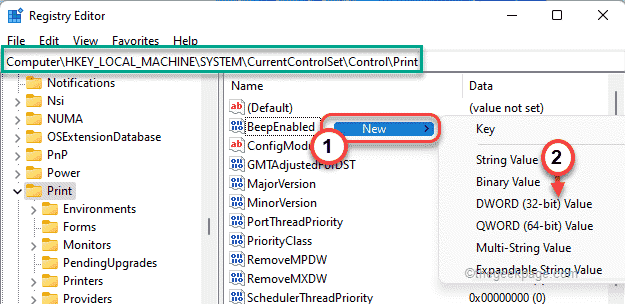
6. Következő, dupla kattintás a szerkesztéshez.
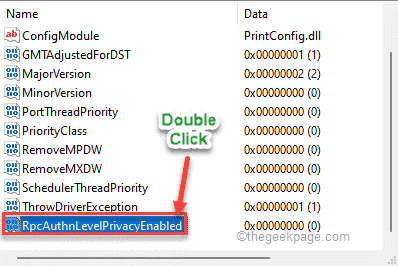
7. Ezután állítsa be az értéket "0“.
8. Végül kattintson a „rendben” a módosítások mentéséhez.
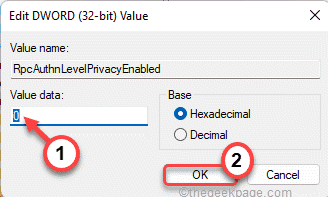
Ezt követően zárja be a Rendszerleíróadatbázis-szerkesztő képernyőt, és újraindítás a rendszert egyszerre. A rendszer újraindítása után próbáljon meg valamit nyomtatni. Ellenőrizze, hogy ez működik-e az Ön számára.
2. javítás – Használja a helyi nyomtató-illesztőprogramot a helyi porthoz
Új nyomtatót vehet fel a Vezérlőpult helyi portján keresztül.
1. Először nyomja meg a gombot Windows billentyű+R kulcsok együtt.
2. Ezután írja be ezt a kódot, és kattintson a „rendben“.
vezérlő nyomtatók
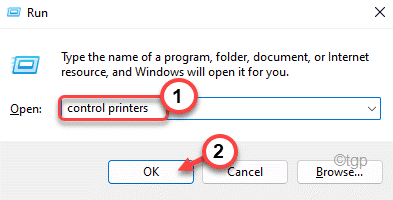
3. Amikor az Eszközök és nyomtatók megnyílik, érintse meg a „Nyomtató hozzáadása“.
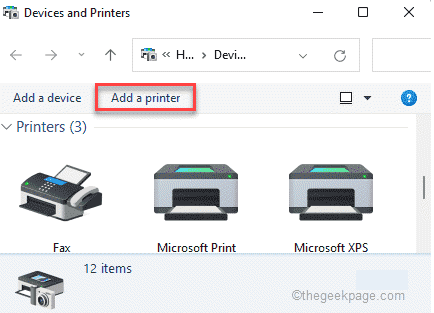
4. Várja meg, amíg a Windows megkeresi az új nyomtatóeszközöket. Ha ez megtörtént, érintse meg a „A kívánt nyomtató nem szerepel a listában“.
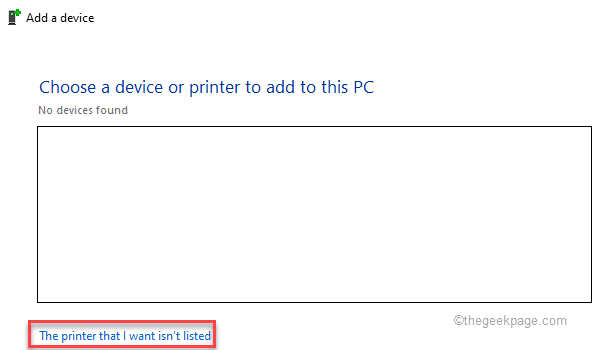
5. Ezután válassza ki a „Adjon hozzá egy helyi nyomtatót vagy hálózati nyomtatót kézi beállításokkal“.
6. Ezt követően kattintson a „Következő“.
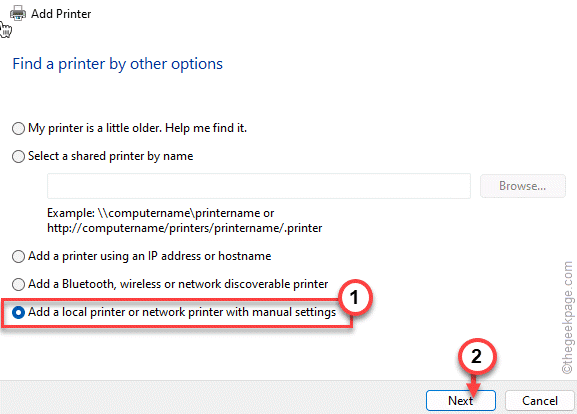
7. Ezután kattintson a rádiógombra a „Hozzon létre egy új portot:“.
8. Ezt követően válassza ki a „Helyi kikötő” a legördülő listából.
9. Ezután kattintson a „Következő” a továbblépéshez.
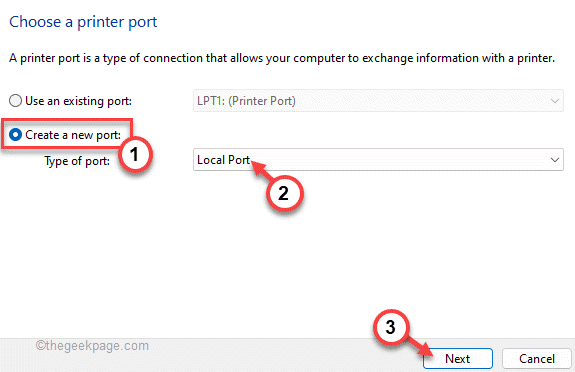
10. Most illessze be a fájl elérési útját, majd a hálózati nyomtató nevét a mezőbe.
11. Végül érintse meg a „rendben“.
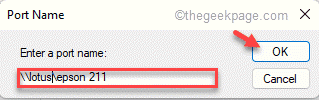
Most a Windows megtalálja a nyomtatót a hálózaton.
12. A bal oldalon érintse meg a nyomtató gyártóját.
13. Ezután válassza ki a megfelelő nyomtató-illesztőprogramot a jobb oldali ablaktáblában.
14. Végül érintse meg a „Következő” a telepítés folytatásához.

Látni fogja, hogy a nyomtató megjelent az eszközök listájában.
Zárja be az Eszközök és nyomtató ablakot. Próbáljon meg bármit kinyomtatni a nyomtató segítségével, és ellenőrizze, hogy működik-e.
3. javítás – Távolítsa el a legutóbbi Windows-frissítést
Úgy tűnik, hogy a legutóbbi Windows frissítés okozza ezt a problémát.
1. Először nyomja meg a gombot Windows billentyű+R kulcsok együtt.
2. Ezután írja be: "appwiz.cpl” és kattintson a „rendben“.

3. A Program és szolgáltatások ablakban érintse meg a „Telepített frissítések megtekintése“.

4. Most látni fogja a rendszerére telepített frissítések listáját.
5. Most kattintson jobb gombbal a legújabb frissítésre, majd kattintson a „Eltávolítás“.
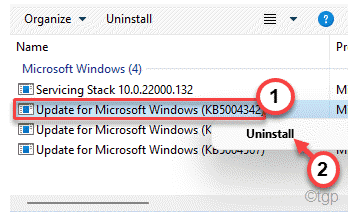
Kövesse a képernyőn megjelenő utasításokat a frissítés eltávolításához a rendszerről.